win10触摸板没有反应的解决方法 win10触摸板失效了怎么办
更新时间:2023-05-08 09:21:32作者:zheng
众所周知,win10笔记本电脑都是没有配备鼠标的,取而代之的是电脑下方的触摸板,而触摸板会熟练使用了之后功能行和鼠标也差不多,但是有些用户在使用win10笔记本电脑的时候发现电脑的触摸板失灵了,这是怎么回事呢?今天小编就教大家win10触摸板失灵的解决方法,如果你刚好遇到这个问题,跟着小编一起来操作吧。
方法如下:
1、右键点击开始,选择设备管理器。
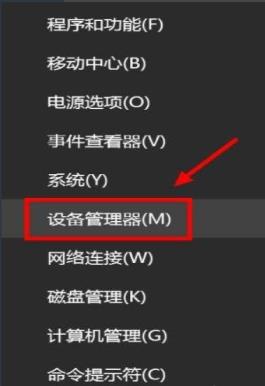
2、找到位于人体学输入设备下的“Microsoft Input Configuration Device”。
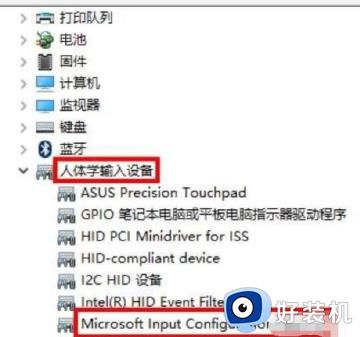
3、选择“驱动程序”选项卡,点击 “更新驱动程序”。点击 “更新驱动程序”。
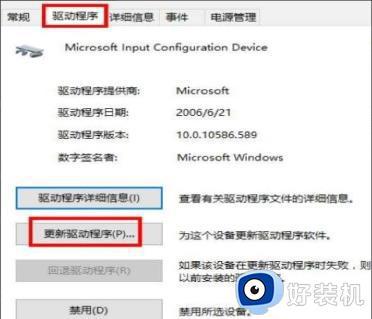
4、选择 “自动搜索更新的驱动程序软件”。
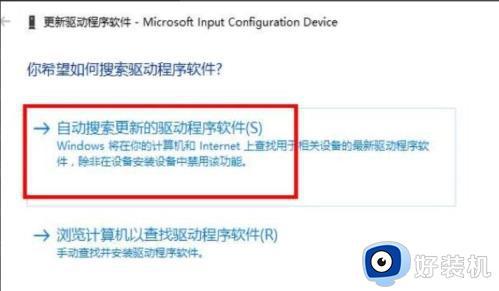
5、这时电脑会从网上搜索合适的触摸板驱动程序,等待搜索完成与安装即可。
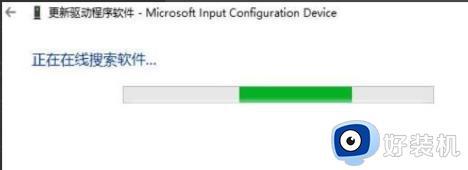
以上就是关于win10触摸板没有反应的解决方法的全部内容,还有不懂得用户就可以根据小编的方法来操作吧,希望能够帮助到大家。
win10触摸板没有反应的解决方法 win10触摸板失效了怎么办相关教程
- win10触摸板失灵的解决方法 win10触摸板不能用了怎么办
- 笔记本win10触摸板失灵怎么办 win10笔记本触摸板失灵的解决方法
- win10触摸板双指滑动没有反应的解决方法 win10触摸板两指滑动屏幕失效怎么办
- 笔记本电脑win10触摸板没反应了怎么修复
- 更新win10触摸板失灵是怎么回事 更新win10后触摸板没反应的修复方法
- win10触摸板能用但双击无效怎么回事 win10触摸板双击失灵如何解决
- win10触摸屏无法使用如何解决 win10电脑触摸屏没反应怎么办
- win10重装后触摸板不能用怎么办 重装win10电脑后触摸板失灵如何解决
- win10触摸板二指不能滚动了怎么办 如何解决win10触摸板双指滑动失效
- win10触摸板关闭的方法 win10怎么关闭触摸板
- win10进入不了桌面怎么办 win10电脑开机后进不了系统解决方法
- win10管理员名称改不了怎么回事 win10改不了管理员名字如何处理
- win10键盘shift锁定如何解锁 win10 shift被锁定了的解决教程
- 电脑没有睡眠选项的原因是什么 电脑忽然没有了睡眠如何解决
- win10云内容搜索如何关闭 win10云搜索怎么关
- win10把此电脑图标放到桌面设置方法 win10如何把此电脑图标放到桌面
win10教程推荐
- 1 彻底关闭win10病毒和威胁防护的步骤 win10如何关闭病毒和威胁防护
- 2 win10进入桌面后鼠标一直转圈怎么回事 win10进桌面一直转圈怎么解决
- 3 win10桌面快捷图标出现白纸怎么回事 win10桌面快捷方式图标变成白板如何处理
- 4 win10计算器打不开怎么办 如何解决win10系统无法打开计算器
- 5 win10共享文件夹怎么在另一个电脑查看 win10共享文件夹另外一台电脑如何找到
- 6 win10关闭每次打开应用的通知设置方法 如何关闭win10每次点开软件都提醒
- 7 win10实时保护关不掉怎么办 win10实时保护关闭不了如何解决
- 8 win10把硬盘识别成移动硬盘怎么办 win10硬盘变成可移动设备处理方法
- 9 win10电脑拷贝记录怎么查 win10如何查看拷贝记录
- 10 win10需要新应用打开此ms-gaming怎么办?win10提示“需要新应用打开此ms-gamingoverlay”如何解决
